Skapa en tillgång för access

En tillgång behövs för att ge access till sina användare. En tillgång i sig styr en bakomliggande enhet som t.ex. kan vara ett lås i en dörr eller ett sprinklersystem. Denna artikel förutsätter att det redan finns en integration mot t.ex. ett passersystem eller Accessy Styra-enheter. Kontakta din installatör vid frågor.

För att kunna skapa tillgångar behöver du ha administratörsområdena "Tillgångar" samt "Delegering". Prata med din administratör om detta är något du är i behov av.
Skapa en tillgång
För att skapa en ny tillgång, klicka först på "Tillgång" i menyn och sedan helt enkelt på ”Skapa tillgång” uppe till höger. Du får då börja med att:
- Ange namn på tillgången
- Sätta en så kallad "operation" - d.v.s. vad är det tillgången ska styra? Allt som oftast handlar det om att låsa upp en dörr. I exemplet nedan vill vi att tillgången styr en dörr med passersystem från RCO.
Och så här hade detta sett ut i appen:
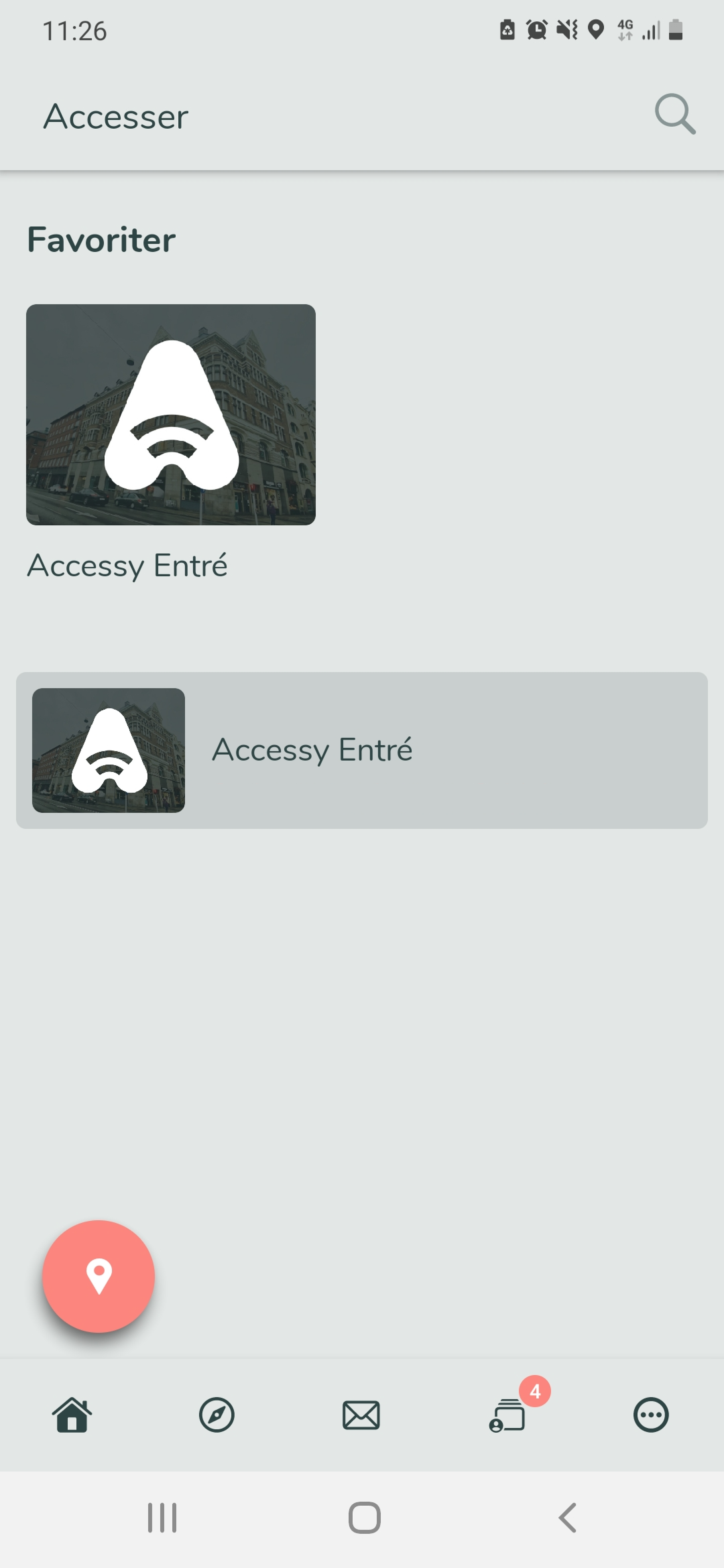
Klicka sedan på "Spara" - i princip har du nu en funktionsduglig tillgång!
På nästa sida har du dock ett par olika flikar med lite info som du eventuellt vill fylla i. Vi går igenom flikarna en och en:
På nästa sida har du dock ett par olika flikar med lite info som du eventuellt vill fylla i. Vi går igenom flikarna en och en:
- Visning och inställningar - här anger du allmän information om tillgången, så som:
- Namn - tillgångens namn (om du vill ändra namnet)
- Kategori - valfritt fält om man önskar att kategorisera tillgången. Användare kan sedan sortera på kategori i mobil-appen.
- Adress och GPS-position - här anges adress, inklusive gatunummer. GPS-position sätts därefter automatiskt om gatuadressen och gatunumret finns enligt Google Maps. Om inte, får man upp ett alternativ att ange en adress och GPS-position manuellt.
- Beskrivning - en beskrivning av tillgången, t.ex. "Entrédörr in till vårt huvudkontor".
- Utökad säkerhet - anger om man måste ange sin PIN-kod i Accessy var gång vill låsa upp dörren.
- Avståndsvalidering - anger om användaren fysiskt måste vara i närhet av tillgången för att kunna utnyttja den. Välj mellan GPS eller iBeacon (OBS! iBeacon kräver installation av hårdvara på plats).
- Gästaccess - tilläggsfunktion. Aktiverar och tillåter gästaccess för tillgången. Läs artikeln om just gästaccess för mer detaljerad info.
- Bilder - precis vad det låter som. Här laddar man upp en eller flera bilder som användaren ser i appen.
- Dela - här kan du välja att dela tillgången med andra Accessy-abonnemang. Detta kan t.ex. vara en konsultfirma, en hyresgäst eller varför inte städfirman. Du kan också här välja om tillgången ska vara ansökningsbar i appen för dina användare. Läs mer här om att dela tillgångar med andra abonnemang: Dela tillgångar
- Operationer - här anger du vad tillgången ska styra. Återigen är det allt som oftast en dörr som ska öppnas, men det mycket väl även vara allt från belysning, en lastbrygga eller ett sprinklersystem. I vårt fall här är det fortfarande en dörr som vi vill styra, och har då döpt operationen till "Unlock". Då hade det i appen sett ut likt nedan.
- Historik - här visas historik över samtliga passager som har gjorts. Man ser även vilka användare som har access till tillgången. OBS - p,g.a. GDPR ser man enbart användare under ens egna abonnemang under samma konto (t.ex. "kontoret@Sparven" och "co-working@Sparven".). Om man har delat vidare tillgången till andra abonnemang, syns alltså inte deras användare i listan över användare med access. Deras passager syns däremot i historiken, men är anonymiserad med det abonnemangsnamn som användaren tillhör.

När du känner dig nöjd med tillgången och du har sparat alla inställningar, kan du börja Ge användare access
Related Articles
Ge användare access
Allmänt om access Access, eller tillträde, kan ges för alla medlemmar i er organisation. Detta gäller för egna tillgångar (dörrar) men även för andra tillgångar som andra organisationer har publicerat till er. Om ni vill att en annan användare, som ...Byta namn på en access eller accessgrupp
För att kunna byta namn på access och accessgrupper behöver man ha rollen "Asset administrator". Byta namn på en access / tillgång Välj "Tillgång" i menyn och klicka på den tillgång du vill byta namn på. Klicka därefter på "Ändra". Därefter får du ...Skapa kundkonto
Vad är ett kundkonto? Ett kundkonto är det specifika konto som representerar ert företag. Det är här som uppgifter som t.ex. kontaktpersoner och faktureringsuppgifter samlas. Man kan i efterhand lägga till flera olika faktureringsadresser (både ...Gästaccess
Allmänt om gästaccesser En gästaccess innebär att man skapar en webblänk som kan skickas till tilltänkta besökare, utan att de behöver ha appen installerad. Man skapar gästaccesser direkt i appen som användare och skapas per tillgång. Gästaccess kan ...Dela tillgångar enskilt
Dela en enskild tillgång med annat abonnemang För att dela en tillgång med ett annat abonnemang, leta upp tillgången du vill dela och klicka sedan på "Dela" i vänster meny. Klicka sedan på "Ny delning" till höger: Du får då upp ett nytt fönster där ...